Новый заказ
Перед импортом заказов важно всё настроить. Сначала сделайте необходимы настройки в учетной системе:
в Hub
⚙️ Настройка ALI FBS
Откройте Connect и перейдите в раздел Заказы подраздел Новый заказ:
в МойСклад в ALIEXPRESS CONNECT
в отдельную версию TOPSELLER PRO
1. Обязательные и дополнительные поля для заказов
Заполните обязательные и доп. поля которые мы с Вами сейчас подготовили. Как показано на gif-изображении ниже:
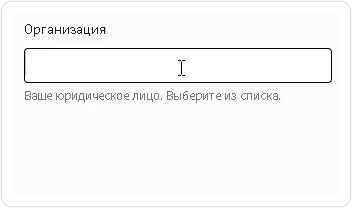
Организация* - ваше юр. лицо, обязательное поле без него не будут создавать заказы и нельзя импортировать остатки из маркетплейса в МойСклад.
Контрагент* - юр. лицо маркетплейса, обязательное поле без него также не будут создавать заказы, а следовательно и документы к ним.
Склад* - склад, с которого будут списаны остатки, обязательное поле, заказ без него МойСклад еще позволяет создать, а вот отгрузки не получится.
🧠 *Важно! Все поля со звездочками обязательны к заполнению.
1.2 Дополнительные поля
Проект - рекомендуем к заполнению, чтобы было удобно фильтровать и смотреть информацию в разрезе каждого настроенного магазина. Очень удобно, когда на одном маркетплейсе несколько магазинов.
Канал продаж - позволяет смотреть аналитику в разрезе маркетплейса, аккаунта или интернет магазина.
Можно посмотреть видео по работе с каналами продаж
Счет организации и Счет контрагента - учетные системы позволяют завести несколько расчетных счетов как для собственной организации, так и в карточке любого из контрагентов.
Договор - нужно для тех. кто контролирует взаиморасчеты и фиксирует договоренности с покупателями и поставщиками.
Сотрудник - ответственный сотрудник, который будет автоматически назначаться на заказ и документы к заказу.
Отдел сотрудника - ответственный отдел сотрудников, также будет проставляться автоматически в заказе и документах.
2. Параметры заказов
Выберите какой номер отправления Вы хотите использовать для заказов и документов к заказу: АлиЭкспресса или свою нумерацию в учетной системе
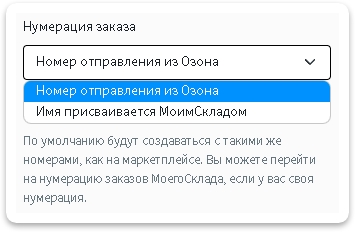
Также выберите, что делать с копейками. Рекомендуем НЕ округлять, если будете пользоваться функцией учета комиссии
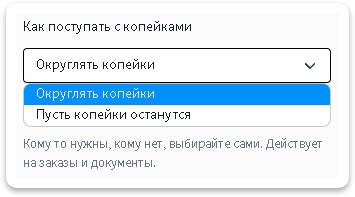
3. Новый заказ.
3.1 Статусы Али.Ожидает оплаты, Али.Обработка платежа, Али.В ожидании подтверждения платежа и уведомления о новых заказах
Теперь заполняем по порядку, первый статус
Али.Ожидает оплаты= Новый заказ. Если вы ранее не создали статус, то его можно создать прямо отсюда нажав на папку с плюсиком
Если Вам нужно получать уведомления о новых заказах через нашего бота в телеграмм, то поставьте галочку
Получать уведомления о добавлении в "Учетную систему" новых заказови выберите необходимый для этого статусСтатус
Али.Обработка платежа- означает, что клиент оплатил заказ и платеж обрабатывается. Если вы ранее не создали статус, то его можно создать прямо отсюда нажав на папку с плюсиком
Статус
Али.В ожидании подтверждения платежа- означает, что клиент успешно оплатил заказ и ждет когда Вы подтвердите платеж. Если вы ранее не создали статус, то его можно создать прямо отсюда нажав на папку с плюсиком
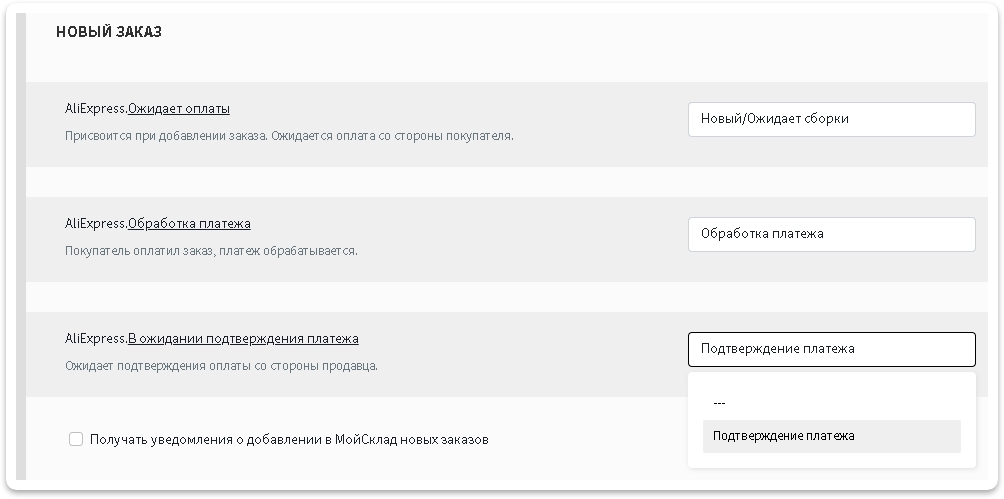
3.2 Резервирование товаров
При включенной галочке заказы будут резервироваться под заказ, соответственно остаток будет выгружаться на АлиЭкспресс за минусом резерва.
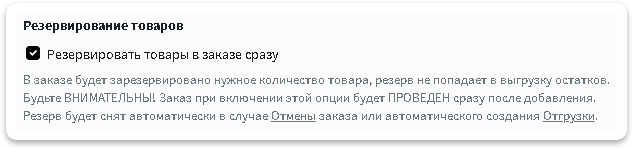
3.3 Проведение заказов
При включенной галочке заказы будут падать проведенными.

3.4 Комментарий для заказа
Если Вам нужна доп. информация о заказе в комментарии, то включите эту галочку и заполните из ниже приведенного шаблона то, что Вам нужно
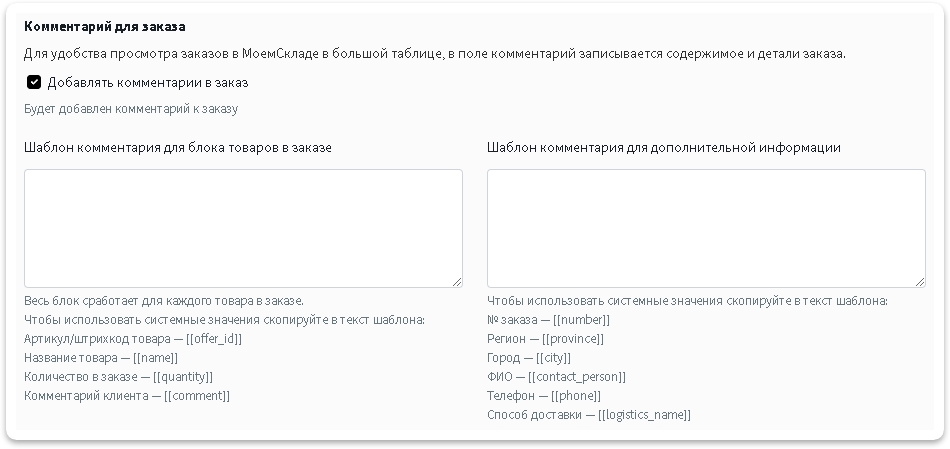
Вот более удобный шаблон:
Количество в заказе: [[quantity]]
Артикул/штрихкод товара: [[offer_id]]
Название товара: [[name]]
Комментарий клиента: [[comment]]
Регион: [[province]]
Город получателя: [[city]]
ФИО: [[contact_person]]
Телефон: [[phone]]
Способ доставки: [[logistics_name]]
№ заказа: [[number]]
3.5 Статусы Али.Ожидается отправка, Али.Просрочено и Али.Спорный
Заполните соответствие статусу
Али.Ожидается отправка,Али.Просрочено,Али.СпорныйиАли.Заморожено. Если вы ранее не создали статус, то его можно создать прямо отсюда нажав на папку с плюсиком
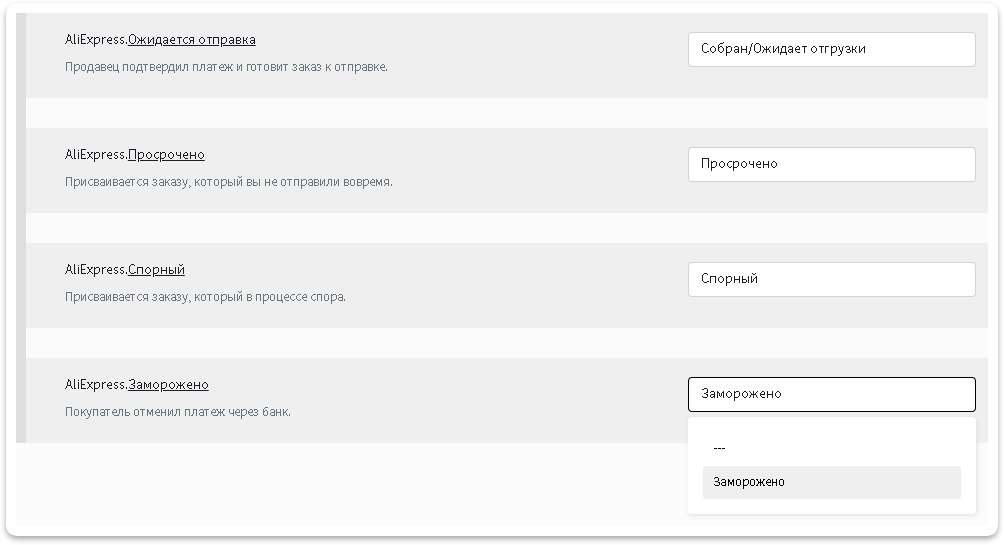
4. Отгруженный заказ.
4.1 Статусы Али.Частично отправлено, Али.Ожидается получение и Али.Доставлен
Проставьте соответствие статусов
Али.Частично отправлено,Али.Ожидается получениеиАли.Доставлен. Если вы ранее не создали статус, то его можно создать прямо отсюда нажав на папку с плюсиком
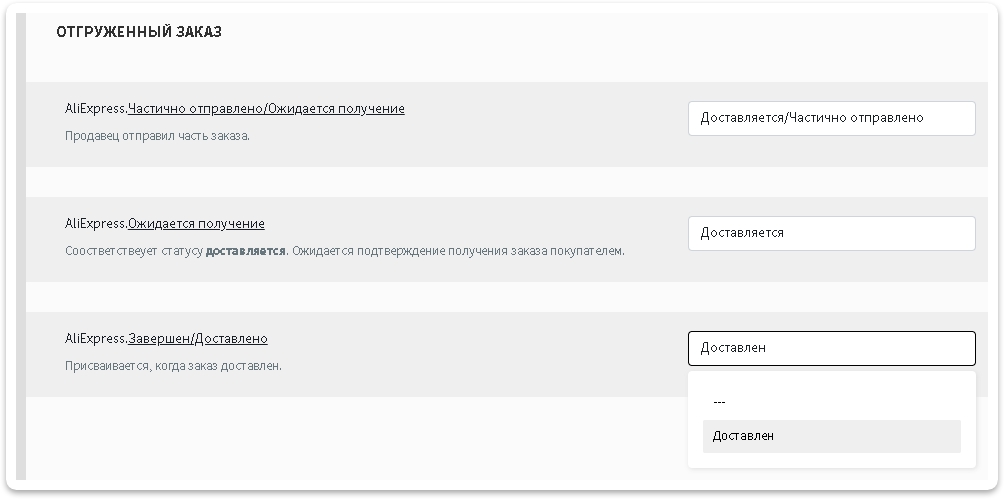
4.2 Комиссия
Включите ползунок Автоучета комиссии и у Вас появятся настройки учета комиссии. Более правильным является не учитывать комиссию в заказах, но учитывать комиссию в документах.
Выберите учитывать в документах
Комиссию
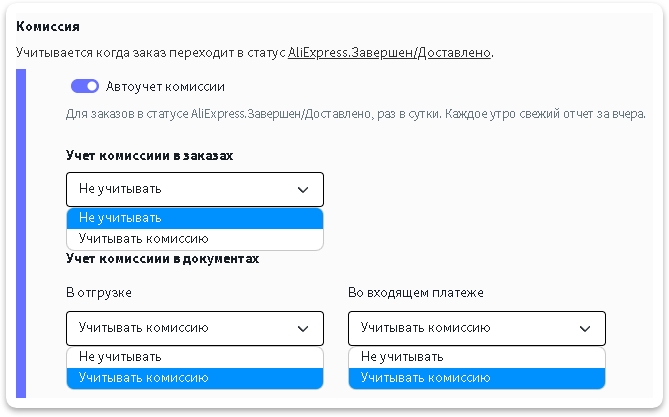
Можно настроить доп. поля в заказах куда будут записываться данные за каждую комиссию:
Комиссия
Просто нажмите на значок папки с плюсиком
 , чтобы создалось нужное поле и его название сразу подставилось в поле. Затем Вам нужно нажать на подтянутое поле из выпадающего списка-подсказки, чтобы его выбрать, как показано на gif-изображении ниже:
, чтобы создалось нужное поле и его название сразу подставилось в поле. Затем Вам нужно нажать на подтянутое поле из выпадающего списка-подсказки, чтобы его выбрать, как показано на gif-изображении ниже:
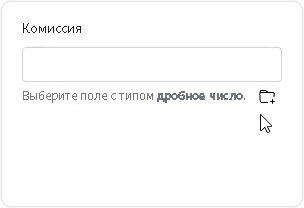
5. Работа с Отгрузками и Входящими платежами
5.1 Отгрузки
Здесь настраивается при каком статусе будет создаваться документ отгрузки, который списывает товар с остатка. Вам решать при каком статусе будет создаваться этот документ, обычно ставят
Али.Ожидается отправка. Т. к. АлиЭкспресс начисляет Вам выручку при статусе доставлен, имеет смысл выбрать создание документа при статусеАли.Доставлен,потому что отгрузка в учетной системе является документом реализации, а реализацией считается когда клиент получил заказ.Так же можно включить получение уведомления в телеграмм о том, что сгенерирована Отгрузка для отправления
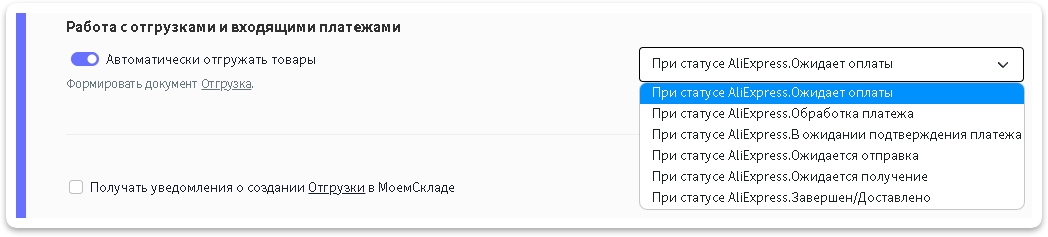
5.2 Входящий платеж
Здесь настраивается при каком статусе будет документ входящего платежа, то есть виртуальное начисление выручки в учетной системе от АлиЭкспресс. Т. к. АлиЭкспресс начисляет Вам выручку при статусе доставлен, имеет смысл выбрать создание документа при статусе
Али.Доставлен.Так же можно включить получение уведомления в телеграмм о том, что сгенерирован Входящий платеж для отправления
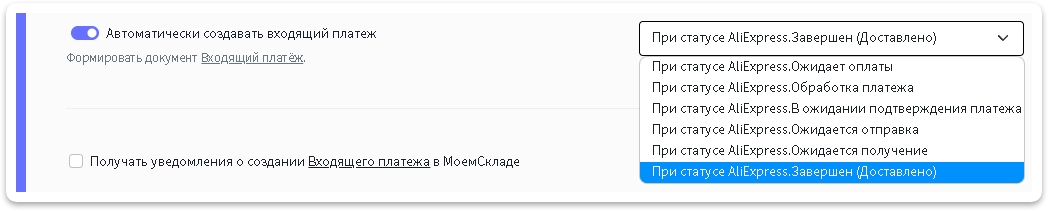
6. Неудачный заказ.
6.1 Статусы Али.Заявка покупателя на отмену заказа, Отменен и Отменен селлером
Проставьте соответствие статусов
Али.Заявка покупателем на отмену заказа,Али.ОтменениАли.Отменен селлером. Если вы ранее не создали статус, то его можно создать прямо отсюда нажав на папку с плюсиком
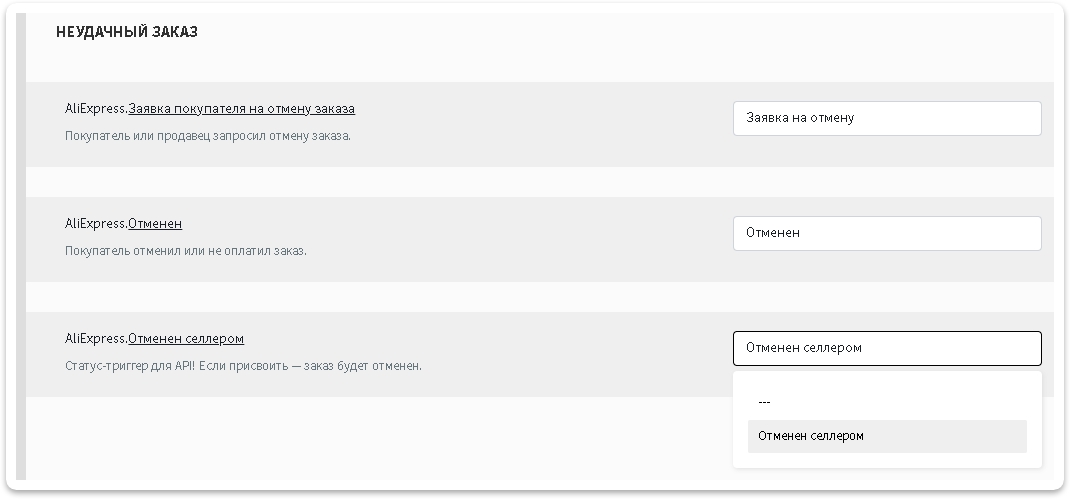
6.2 Работа с отменами
Можно настроить удаление отгрузки если произошла отмена. Обратите внимание, что при включенной настройке товар при отмене сразу упадет на остаток

6.3 Статусы Али.Возврат/Компенсирован и Али.Возврат
Проставьте соответствие статусов
Али.Возврат/КомпенсированиАли.Возврат. Если вы ранее не создали статус, то его можно создать прямо отсюда нажав на папку с плюсиком
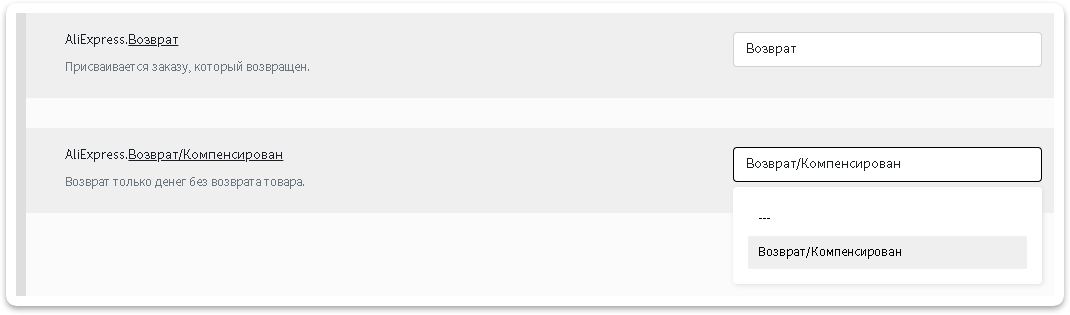
6.4 Работа с возвратами
Здесь настраивается автоматическое создание нужных документов при статусе
Возвратзаказам в учетной системе. Включите эти два пункта для автоматизации возвратов.Укажите склад куда будут падать возвраты
Нажмите на папку с плюсиком
 , чтобы автоматически создать доп. поле Дата возвращения возврата и выберите его
, чтобы автоматически создать доп. поле Дата возвращения возврата и выберите егоТак же можно включить получение уведомления в телеграмм о том, когда заказу создан Возврат покупателя
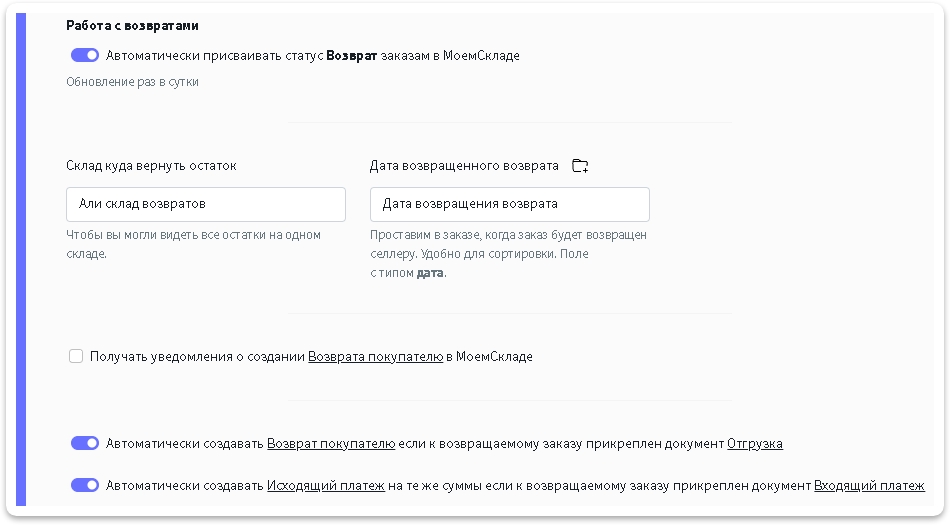
7. Статус Али.Неопредили/Непонятный статус
Временный статус, чтобы на всякий случай отловить заказы, в которых не определяется статус. Если вдруг у вас найдется такой заказ - пишите нам в поддержку, разберемся :))

8. Сохранение внесенных изменений
ОБЯЗАТЕЛЬНО СОХРАНИТЕ ВНЕСЕННЫЕ ВАМИ ИЗМЕНЕНИЯ
🧠 Важно! Настройки автоматически не сохраняются
Кнопка ![]() может находиться в правой области браузера - особенность интерфейса Connect для МоегоСклада, который технически не позволяет разместить ее внизу формы, как все привыкли. И пользователи её теряли за полосой прокрутки. Поэтому теперь она находится справа - чтобы всегда быть в доступе и на виду.
может находиться в правой области браузера - особенность интерфейса Connect для МоегоСклада, который технически не позволяет разместить ее внизу формы, как все привыкли. И пользователи её теряли за полосой прокрутки. Поэтому теперь она находится справа - чтобы всегда быть в доступе и на виду.
Last updated
Was this helpful?